Windows 7系统中,修改DNS设置可以帮助解决网络连接问题或提升网络速度,以下是详细的操作步骤和相关注意事项:
-
打开控制面板:点击屏幕左下角的“开始”按钮,然后选择“控制面板”。
-
进入网络和共享中心:在控制面板中,找到并点击“网络和共享中心”。
-
更改适配器设置:在网络和共享中心窗口左侧,点击“更改适配器设置”,这将打开一个新的窗口,列出所有当前可用的网络连接。
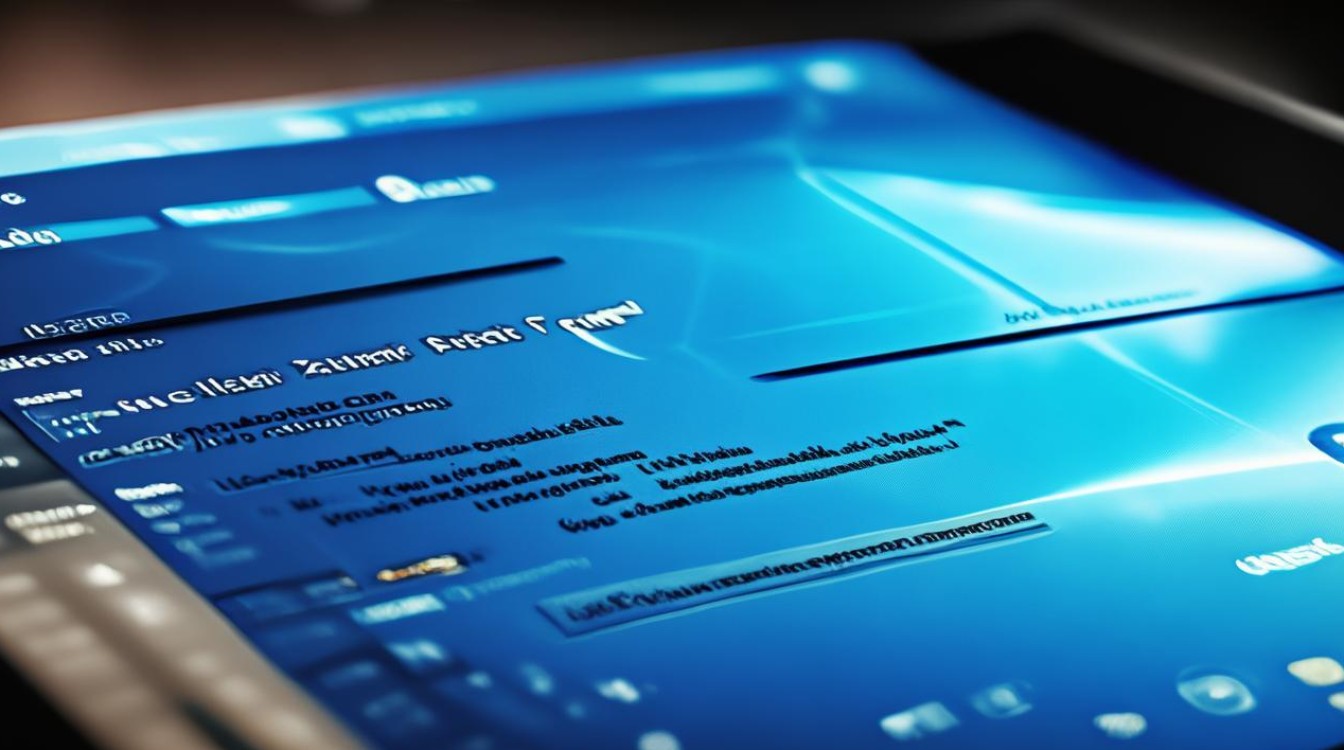
-
选择网络连接:在列出的网络连接中(如“本地连接”或“无线网络连接”),右键点击您当前使用的连接,然后选择“属性”。
-
配置TCP/IPv4:在弹出的网络连接属性窗口中,找到并双击“Internet 协议版本 4 (TCP/IPv4)”,如果系统提示是否只使用自动获得的IP地址,请选择“否”,以便手动配置DNS设置。
-
输入DNS服务器地址:在TCP/IPv4属性窗口中,选择“使用下面的DNS服务器地址”,在“首选DNS服务器”字段中输入您想要使用的DNS服务器地址,例如8.8.8.8,如果您有备用DNS服务器,也可以在“备用DNS服务器”字段中输入,例如8.8.4.4。
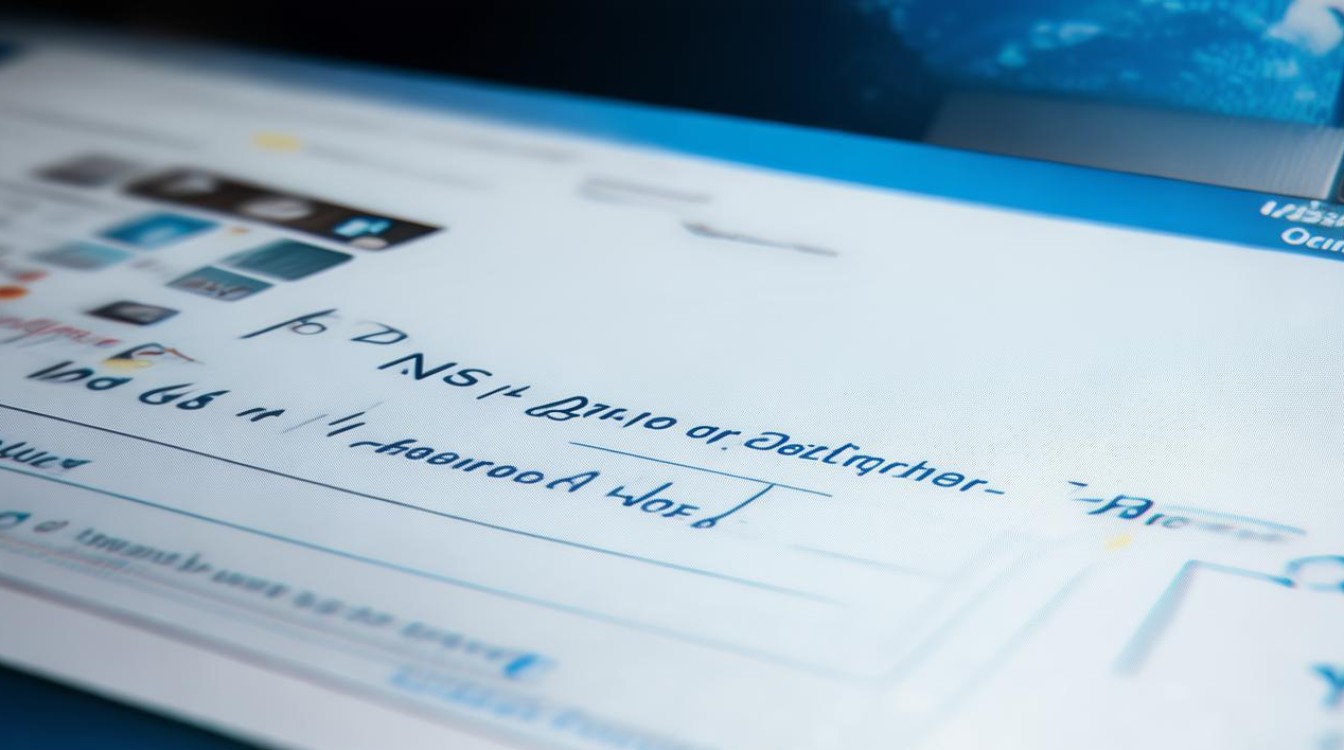
-
应用更改并重启:完成DNS服务器地址的输入后,点击“确定”保存设置,为了确保设置生效,建议重启计算机。
| 项目 | 描述 |
|---|---|
| 首选DNS服务器 | 通常用于日常网络访问的主DNS服务器地址,例如8.8.8.8。 |
| 备用DNS服务器 | 当首选DNS服务器不可用时,作为替代的DNS服务器地址,例如8.8.4.4。 |
常见问题与解答
-
Q: 修改DNS后需要重启计算机吗? A: 是的,修改DNS设置后通常需要重启计算机以确保更改生效。
-
Q: 如何验证DNS设置是否已更改成功? A: 可以通过命令提示符运行
ipconfig /all命令,查看当前的DNS服务器地址是否为您所设置的值。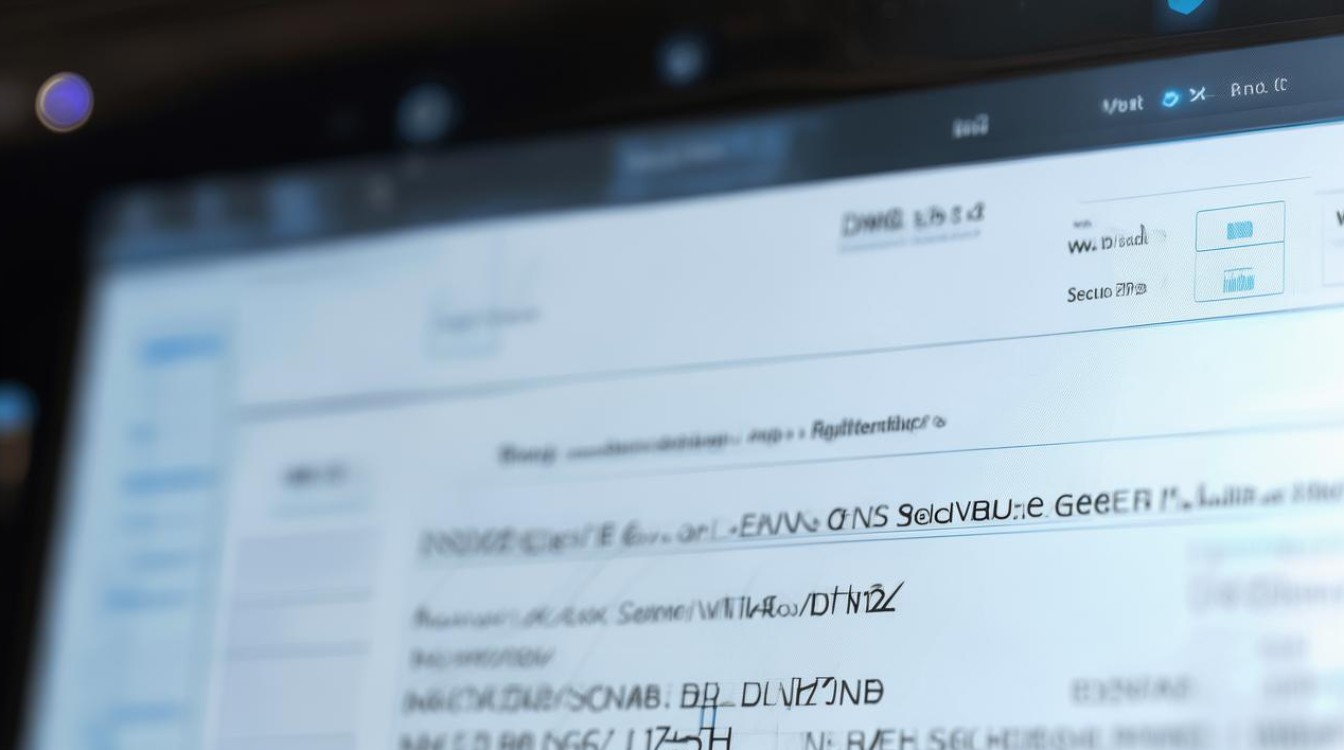
通过以上步骤,您可以在Windows 7系统中轻松地修改DNS设置。